Jak opravit chyby disku v systému Windows

Chyby související s diskem vašeho počítače mohou zabránit správnému spuštění systému a omezit přístup k souborům a aplikacím.
Všichni jsme hodně četli o chybě Windows 10 Blue Screen of Death nebo běžně označované jako chyba BSOD . BSOD má řadu chyb souvisejících s ním, včetně zastavení managementu chyb , ‚STOP: 0x0000007E‘ , a chybový kód 0x000000EF . Modrá obrazovka smrti však není jedinou chybou systému Windows 10, kterou můžete na ploše získat. Windows 10 má také zelenou obrazovku smrti. Windows Green Screen of Death způsobuje podobné problémy jako BSOD, kdy váš systém náhle spadne a vaše práce se zastaví na nejistou dobu. Zde je návod, jak zajistit, že tato neobvyklá chyba nebude překážet vaší práci a vy můžete pokračovat v relaci na vašem systému bez přerušení a zpoždění. Ale předtím si vyjasněme některé základní pojmy na této neobvyklé chybě Screen of Death ve Windows 10.
Přečtěte si také: Nejlepší bezplatný nástroj pro zrychlení počítače
Co je to Windows Green Screen of Death?
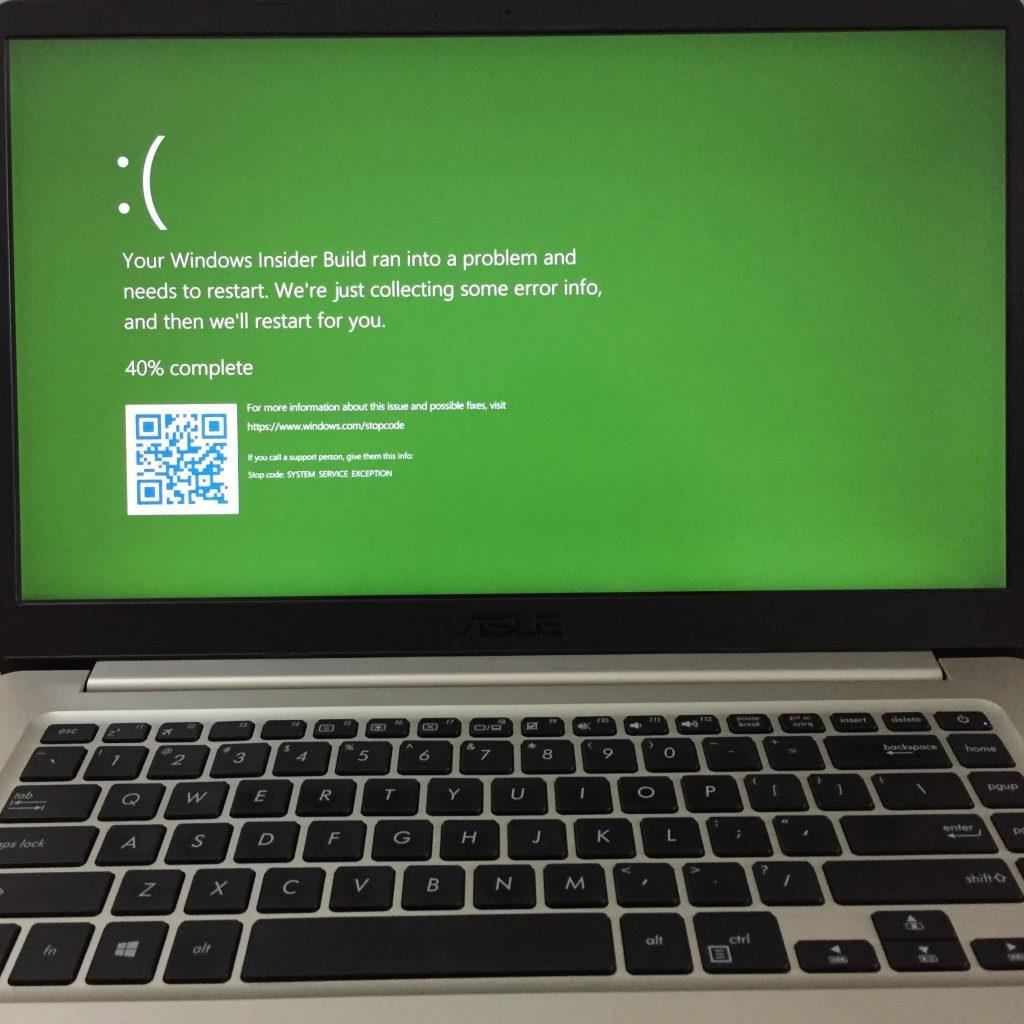
Zdroj obrázku: Microsoft Community
Takže, o čem tato Zelená obrazovka je. No, rozdíl není velký od běžného BSOD. Microsoft provozuje samostatný program pro vývojáře, testery a „technicky zdatné“ uživatele a kandidáty s názvem Windows Insider Program . V rámci programu Insider mohou přistupující vývojáři a testeři používat a testovat předběžná sestavení pro spotřebitelsky orientovaný Windows 10. Jde tedy v podstatě o testovací program, jehož prostřednictvím se testují sestavení Microsoft Windows. Nyní, aby Microsoft odlišil chyby vyskytující se v Insider verzi Windows 10 a běžném Windows 10, zvolil Green Screen of Death. Běžná chyba Windows je tedy označena BSOD, zatímco chyba v testech sestavení Insider je označena zeleně.
Jaké jsou problémy, které vedou k chybě zelené obrazovky nebo zelené obrazovce smrti?
Zelená obrazovka smrti může být způsobena některým z následujících důvodů:
Jak se tedy zbavíme zelené obrazovky?
Jakákoli verze systému Windows Insider Preview spouští několik nových sestavení, která nemusí být pro koncové spotřebitele zcela funkční. Chyby zelené obrazovky tedy mohou být v takových systémech častým jevem. Abyste zajistili, že k takovým chybám Windows 10 nedojde kvůli problémům, které lze vyřešit na vašem konci, můžete zkusit projít postupy, které jsou vysvětleny v tomto článku, a nechat zelenou obrazovku smrti zmizet.
1. Odeberte periferní zařízení a restartujte systém
Zdroj obrázku: PC Mag
Teď to zní chabě, ale bylo zjištěno, že je to účinné řešení proti chybě Windows 10 se zelenou obrazovkou. Někdy uživatelé spouštějí programy na svém počítači, který není nainstalován ve vašem systému, ale na externím disku nebo flash disku . V případě, že tento program způsobuje problémy nebo se načte do systémové paměti, existuje šance, že se objeví zelená obrazovka chyby smrti. V tomto scénáři tedy stačí tyto jednotky odebrat a restartovat počítač. Vzhledem k tomu, že problémový software není ve vašem systému, nebude nutné procházet celým systémem skenování na malware a čekající aktualizace.
2. Hardwarová akcelerace: Vypněte funkci v prohlížečích
Co je to hardwarová akcelerace? Pro lepší optimalizaci zvukového a vizuálního výstupu nabízeného vaším systémem je v prohlížečích nainstalována funkce zvaná hardwarová akcelerace. V případě, že používáte svůj prohlížeč k procházení platforem pro streamování videa nebo zvuku, zvukové karty a GPU nainstalované ve vašich systémech využívají hardwarovou akceleraci, aby vám poskytly lepší zážitek při poslechu hudby ze streamovaných videí nebo her. Nicméně hardwarová akceleracenenabízí ten zážitek tak hladký, jak byste si představovali. V případě, že vaše specifikace GPU nejsou tak efektivní, aby zvedly zátěž pro nějaké silné streamování, pak by hardwarová akcelerace zpomalila rychlost vašeho prohlížeče a nakonec by vedla k chybě zelené obrazovky systému Windows. Musíte tedy vědět, jak jej deaktivovat, protože pokud na vašem systému Insider Windows čelíte zelené obrazovce smrti, může to být způsobeno nestabilní hardwarovou akcelerací. Postup deaktivace:
Pro Chrome
Krok 1: Přejděte do Nastavení
Krok 2: Přejděte dolů na Pokročilé
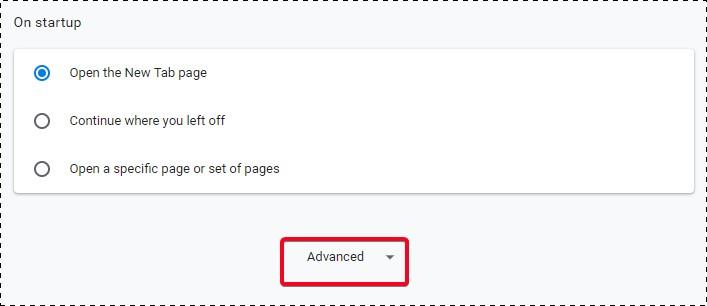
Krok 3: Najděte Hardwarovou akceleraci v části Systém .
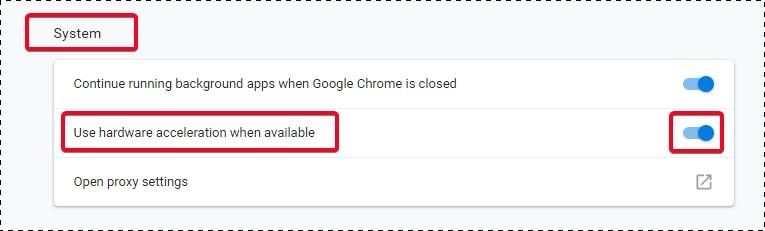
Pro Firefox
Krok 1: Přejděte do nabídky v pravém horním rohu a klikněte na Možnosti
Krok 2: V novém okně, které se otevře po Možnosti, přejděte dolů a najděte Výkon .
Krok 3: Zrušte zaškrtnutí políčka Použít doporučená nastavení
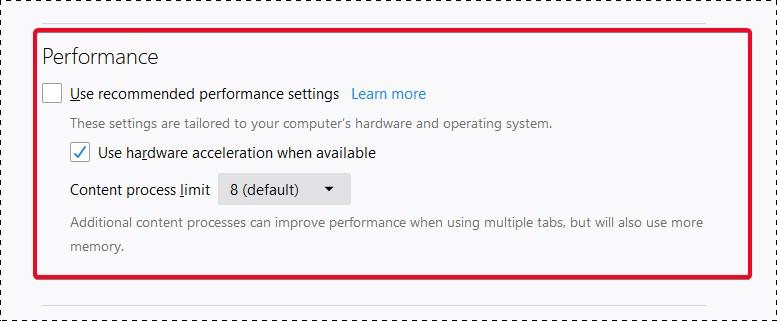
Zde si všimnete, že je zapnutá hardwarová akcelerace. Zrušením zaškrtnutí tuto funkci deaktivujete ve Firefoxu.
3. Aktualizujte ovladače
Abyste se vyhnuli chybě zelené obrazovky Windows ve Windows, musíte zajistit, že budete pravidelně aktualizovat ovladače. Zejména vzhledem k tomu, že chyba zelené obrazovky ve Windows 10 Insider Preview byla zjištěna převážně během hraní her, je třeba věnovat zvláštní pozornost ovladačům grafické karty . Kontrola denních aktualizací ovladačů a následné provedení úlohy je hektické a časově náročné. Vždy je tedy lepší mít nástroj jako Advanced System Optimizerabych ti pomohl. Advanced System Optimizer nebo ASO má všestranný nástroj, který funguje jako komplexní řešení pro většinu vašich chyb Windows 10, jako je tato zelená obrazovka Windows. Mezi mnoha nástroji zabudovanými do ASO je jedním z nejúčinnějších jeho Driver Updater. Prohledá váš počítač pro všechny dostupné aktualizace a vypíše je všechny za vás. Jediné, co musíte udělat, je přijmout tyto upgrady a Driver Updater se postará o zbytek. Nakonec stačí restartovat počítač, aby se aktualizace projevily.
Použití ASO Driver Updater je opravdu snadné. Když si stáhnete Advanced System Optimizer a spustíte jej na vašem PC, uvidíte vyskakovací okno podobné tomu níže.
Odtud vyberte Windows Optimizer , což je pátá možnost shora v postranní nabídce vlevo. Zde by třetí možností byl Driver Updater.
Klikněte na to a poté spusťte skenování počítače. Jakmile skenování začne, zobrazí se výsledky skenování a poté je můžete nainstalovat, abyste optimalizovali svůj počítač pro nejlepší výkon. V jednoduchých a komplexních krocích vám ASO umožní vyhnout se chybám Windows 10, jako je zelená obrazovka smrti ve Windows bez shonu.
4. Odinstalujte nežádoucí programy a odeberte je z registrů Windows
Existují případy, kdy stahujete některé aplikace nebo softwarové nástroje z neznámých zdrojů. Tyto programy mohou také způsobit potenciální chyby systému Windows. Nyní, i když je odinstalujete, existují stopy těchto aplikací, které jsou uloženy ve vašem systému a registrech Windows. Musíte tedy tyto stopy zcela odstranit a poté zajistit, aby byly vaše systémové disky vyčištěny od takových souborů, které mohou způsobit chyby, jako je zelená obrazovka smrti systému Windows. Advanced System Optimizer , vzhledem ke svým multitaskingovým schopnostem, také vyčistí váš systém a zrychlí ho. Čistič systému umožňuje uživatelům zajistit, aby zažili méně pádů a chyb systému a zlepšili výkon systému.
Windows 10 Green Screen of Death je jednou z nejčastějších chyb, kterým čelí testeři před sestavení ve svých systémech Insider. Vzhledem k tomu, že řada funkcí je ve fázi vývoje s Insider, chyby systému Windows, jako je tato, jsou bezprostřední. Takže je lepší podniknout kroky a vyhnout se jim. Navíc se tato opatření mohou stát trvalými středisky pro neutralizaci chyb BSOD ve spotřebitelských verzích Windows 10.
Pokud jste se někdy setkali se zelenou obrazovkou Windows na vašem systému Insider, projděte si tato opatření a dejte nám vědět v komentářích, které z nich vyřešilo váš problém. Chcete-li použít Advanced System Optimizer, klikněte sem a vyřešte problémy s aktualizací ovladače a čištěním systému.
Sledujte Systweak na Twitteru a Facebooku a získejte svou denní dávku technických řešení na sociálních sítích. Chcete-li si přečíst více, přihlaste se k odběru našeho zpravodaje a přečtěte si naše zápisy, aniž byste přehlédli.
Chyby související s diskem vašeho počítače mohou zabránit správnému spuštění systému a omezit přístup k souborům a aplikacím.
Pokud chcete vytvořit soukromý cloud pro sdílení a přenos velkých souborů bez jakýchkoli omezení, můžete si v počítači se systémem Windows 10 vytvořit FTP server (File Transfer Protocol Server).
Google DNS 8.8.8.8 8.8.4.4 je jeden z DNS, který si vybírá mnoho uživatelů, zejména pro zvýšení rychlosti přístupu k síti nebo přístup k zablokovanému Facebooku.
Jakmile si vložíte své seznamy úkolů do panelu widgetů ve Windows 11, začnou se vám zobrazovat každé ráno – a najednou už je není tak snadné ignorovat.
Když jste si poprvé koupili počítač, nabootoval během několika sekund a běžel jako sen. Ale věci se časem změnily.
Kód chyby 0x80004005 je typ neznámé chyby systému Windows, jejíž příčina souvisí s řadou různých problémů.
Pokud hledáte způsob, jak skrýt soubory ve Windows 11 bez softwaru, postupujte podle níže uvedených pokynů.
Pokud na hlavním panelu nemůžete najít ikonu Bluetooth, postupujte podle následujících kroků, abyste zobrazili chybějící ikonu Bluetooth na hlavním panelu ve Windows 10.
Chyby typu modrá obrazovka, známé také jako modrá obrazovka smrti, se v systému Windows vyskytují již dlouhou dobu. Tyto chyby obsahují důležité informace týkající se náhlého selhání systému.
Hlavní panel systému Windows náhle zmizí a je skrytý za ostatními okny otevřenými na obrazovce. Níže naleznete několik řešení, která vám pomohou opravit chybu, kdy se hlavní panel skrývá při maximalizaci aplikace.








